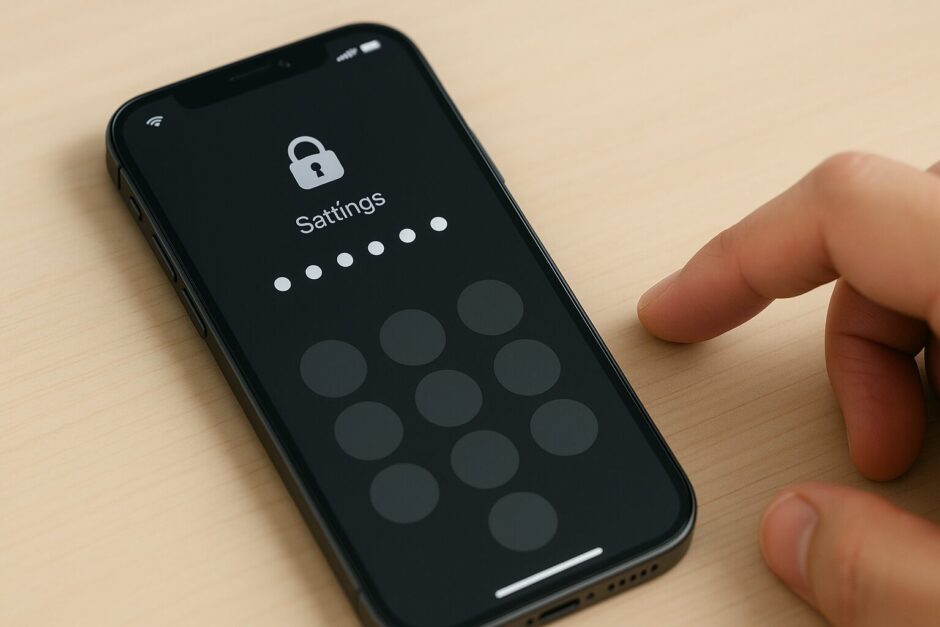最近、iPhoneのセキュリティを見直したくなって、パスコードの設定について調べてみました!
6桁のパスコードって実際どうやって設定するんでしょうね。
4桁から変更したり、初めて設定したりする方法を詳しく見ていきます。
セキュリティ強化にもつながるので、ぜひ参考にしてみてください!
iPhoneの6桁パスコードって何がいいの?
iPhoneの6桁パスコードは現在の標準設定として推奨されている形式です。
4桁のパスコードが1万通りの組み合わせなのに対して、6桁になると100万通りになります!
セキュリティが100倍も強化されるわけです。
AppleはiOS 9以降、初期設定で6桁パスコードを標準にしました。
実際に使ってみると、入力時間もそれほど変わらないのに安全性がぐっと向上するので、バランスの取れた選択肢といえます。
設定アプリからパスコード変更画面への入り方は?
パスコードの変更は設定アプリから簡単にアクセスできます。
手順としては、まず設定アプリを開いて、下にスクロールしていくと見つかります。
1. 設定アプリをタップ
2. 「Face IDとパスコード」または「Touch IDとパスコード」を選択
3. 現在使用中のパスコードを入力
この操作で、パスコード管理画面にアクセスできます。
Face ID対応機種かTouch ID対応機種かによって表示が変わりますが、基本的な流れは同じです。
初めてアクセスする場合でも、画面の案内通りに進めば大丈夫です。
6桁パスコードの具体的な設定手順は?
実際に6桁パスコードに変更する手順を見ていきましょう。
先ほどのパスコード管理画面に入った後の操作になります。
パスコード管理画面で「パスコードを変更」をタップします。
すると、新しいパスコード入力画面が表示されます。
ここで重要なのが「パスコードオプション」という部分です。
1. 「パスコードを変更」をタップ
2. 新しいパスコード入力画面で「パスコードオプション」を選択
3. 「6桁の数字コード」を選ぶ
4. 新しい6桁のパスコードを入力
5. 確認のため同じパスコードをもう一度入力
1. 覚えやすく、推測されにくい数字を選ぶ
2. 誕生日や電話番号など個人情報は避ける
3. 同じ数字の連続(111111など)は使わない
4. 設定後は必ずメモを取っておく
パスコードの組み合わせは慎重に選ぶのが大切です。
パスコード変更ができない時の解決法は?
時々、パスコードの変更がうまくいかない場合があります。
よくある原因として、iOSが最新版でない場合や、何らかの制限がかかっている場合が考えられます。
まず確認したいのがiOSのバージョンです。
設定アプリの「一般」から「ソフトウェア・アップデート」で最新版に更新しておきましょう。
また、スクリーンタイムの制限がかかっている場合もあります。
企業や学校から支給されたiPhoneの場合、管理者側でパスコードの変更が制限されていることもあります。
この場合は、自分では変更できないので注意が必要です。
・iPhoneを一度再起動してから再試行
・設定→スクリーンタイム→コンテンツとプライバシーの制限を確認
・管理プロファイルがインストールされていないかチェック
パスコードを6桁にしてよかったこと
実際に6桁パスコードを使ってみて感じるのは、セキュリティの安心感です。
4桁だと何となく不安だった部分が解消されました。
入力時間も慣れればそれほど変わりません。
6桁パスコードにすることで、不正アクセスのリスクがかなり下がります。
特に、iPhoneを紛失した場合や、誰かに見られる可能性がある環境では、この差は大きいんです。
設定も簡単だったので、セキュリティを重視したい方にはホントにおすすめできる設定だと思います!